Локальные настройки документов GoogleDocs
В рамках практического тренинге по управлению поисковым продвижением
В работе с документами в Google Docs, особенно с таблицами, следует учитывать один неочевидный нюанс — локальные настройки, которые применяются к числовым значениям.
Российский стандарт предусматривает, что десятичные знаки отделяются запятой. Американский и европейский стандарты для этого используют точку. Например, мы привыкли писать число 10,2 с запятой, а американцы напишут его с точкой — 10.2.
Как следствие, данные, которые выгружаются из сервисов Google (Google Analytics и Google Search Console), используют точку в качестве десятичного разделителя. При этом автоматического форматирования под российский стандарт во время выгрузки данных не происходит.
Если данные из Google Analytics выгрузить в Google Документы, которые настроены на российский стандарт (то есть с десятичной запятой), то они будут представлены с точкой в виде текста. В таком виде какие-либо вычисления с этими данными невозможны.
Для нормальной работы с такими данными у вас есть два пути:
Российский стандарт предусматривает, что десятичные знаки отделяются запятой. Американский и европейский стандарты для этого используют точку. Например, мы привыкли писать число 10,2 с запятой, а американцы напишут его с точкой — 10.2.
Как следствие, данные, которые выгружаются из сервисов Google (Google Analytics и Google Search Console), используют точку в качестве десятичного разделителя. При этом автоматического форматирования под российский стандарт во время выгрузки данных не происходит.
Если данные из Google Analytics выгрузить в Google Документы, которые настроены на российский стандарт (то есть с десятичной запятой), то они будут представлены с точкой в виде текста. В таком виде какие-либо вычисления с этими данными невозможны.
Для нормальной работы с такими данными у вас есть два пути:
- Изменить локальные настройки файла на страну, которая использует точку в качестве десятичного разделителя. В таком случае цифровые данные с десятичной точкой будут распознаны как числа, и формулы будут работать корректно.
- Использовать функцию замены (Ctrl+H), чтобы заменить знак «.» на «,».
Как настроить документ Google на стандарт с точкой?
Для проверки или изменения локальных настроек необходимо:
Для проверки или изменения локальных настроек необходимо:
- Выбрать пункт меню «Файл».
- Нажать на пункт «Настройки».
В открывшемся окне следует выбрать страну США или любую другую, где придерживаются стандарта с точкой в десятичных числах. Затем сохраните настройки.
При этом можно оставить нужный вам часовой пояс и русский интерфейс сервиса Google Docs.
При этом можно оставить нужный вам часовой пояс и русский интерфейс сервиса Google Docs.
После этой операции все импортируемые и копируемые цифровые данные будут использовать в качестве десятичного разделителя точку.
Кстати
Если вы в дальнейшем планируете использовать в ваших таблицах данные из учетной системы 1С, вам также придется перевести документы Google в стандарт с точкой, так как программа 1С в качестве разделителя использует точку.
Например, у меня была настроена сквозная аналитика на базе Google Таблиц. С одной стороны, в отчет выгружались данные по трафику из Google Analytics, с другой — данные по заказам и продажам из внутренней системы учета. В самом отчете сопоставлялись результаты продаж с источниками трафика для оценки эффективности инвестиций в рекламу и онлайн-продвижение.
Чтобы без проблем сопоставлять цифровые показатели, необходимо было перевести файл Google Таблиц в формат с точкой.
Кстати
Если вы в дальнейшем планируете использовать в ваших таблицах данные из учетной системы 1С, вам также придется перевести документы Google в стандарт с точкой, так как программа 1С в качестве разделителя использует точку.
Например, у меня была настроена сквозная аналитика на базе Google Таблиц. С одной стороны, в отчет выгружались данные по трафику из Google Analytics, с другой — данные по заказам и продажам из внутренней системы учета. В самом отчете сопоставлялись результаты продаж с источниками трафика для оценки эффективности инвестиций в рекламу и онлайн-продвижение.
Чтобы без проблем сопоставлять цифровые показатели, необходимо было перевести файл Google Таблиц в формат с точкой.
Как изменить десятичный знак в данных?
Разберемся с этим вопросом на примере.
Разберемся с этим вопросом на примере.
- Зайдем в сервис Google Search Console и выгрузим данные в Google Таблицу.
- Сервис GSC создаст таблицу и загрузит в нее импортированные данные.
Сервис GSC создаст таблицу в Google документах и выгрузит в нее импортированные данные.
В колонках D и E содержатся десятичные числа с точкой в качестве разделителя.
Если в базовых настройках Google Документов указана страна Россия, то все документы автоматически получают российскую настройку (десятичная запятая).
Чтобы корректно работать с данными из сервисов Google, нужно заменить точку на запятую. Для этого:
Если в базовых настройках Google Документов указана страна Россия, то все документы автоматически получают российскую настройку (десятичная запятая).
Чтобы корректно работать с данными из сервисов Google, нужно заменить точку на запятую. Для этого:
- Выделите нужные колонки (кликните по заголовку колонки).
- Используйте функцию замены (Ctrl+H).
- Введите условие замены: «.» → «,».
- Нажмите «Заменить все».
В результате операции все точки заменены на запятые. Файл теперь распознает значения ячеек в колонках D и E, как цифровые. Это видно по тому, что цифры выровнены по правой стороне (тестовые значения по умолчанию выравниваются по левой).
Теперь вы можете работать с импортированными данными в российском формате (десятичные знаки отделяются запятой».
Обратите внимание!
Если вы выгрузили данные из сервисов Google в таблицу с российским форматом, то смена страны в настройках файла не преобразует уже загруженные данные. Чтобы десятичные числа из текстового формата стали числовыми, все равно потребуется операция замены. Но в этом случае заменять нужно точку на точку — после этого числа будут распознаны корректно.
Обратите внимание!
Если вы выгрузили данные из сервисов Google в таблицу с российским форматом, то смена страны в настройках файла не преобразует уже загруженные данные. Чтобы десятичные числа из текстового формата стали числовыми, все равно потребуется операция замены. Но в этом случае заменять нужно точку на точку — после этого числа будут распознаны корректно.
Автоматическая трансформация данных
Есть еще один способ форматирования цифровых данных из одного формата в другой. Причем он работает в обе стороны: можно преобразовать данные как из формата с точкой в формат с запятой, так и наоборот.
Я назвал этот способ бонусным, хотя это всего лишь использование стандартной функции Google Документов 😊.
Как это работает?
Параметры функции:
Практическое применение
Этот подход удобен для сложных отчетов. Например:
Лично я чаще использую первый способ — импорт в файл с не российскими настройками. Он проще и совместим с данными из корпоративных систем (например, 1С).
Есть еще один способ форматирования цифровых данных из одного формата в другой. Причем он работает в обе стороны: можно преобразовать данные как из формата с точкой в формат с запятой, так и наоборот.
Я назвал этот способ бонусным, хотя это всего лишь использование стандартной функции Google Документов 😊.
Как это работает?
- Нужно иметь два аккаунта Google Документов, один из них с российскими настройками (запятая).
- Второй аккаунт должен быть с не российскими локальными настройками (точка).
- Импортируйте данные из сервиса Google (например, Google Analytics) в таблицу с настройкой точки в качестве разделителя.
- Во втором файле (с российской настройкой) используйте функцию:
Параметры функции:
- URL_таблицы — ссылка на документ-источник.
- Диапазон — название листа и ячеек, из которых нужно взять данные.
Практическое применение
Этот подход удобен для сложных отчетов. Например:
- Основной файл ежедневно автоматически загружает сырые данные из Google Analytics.
- Второй файл через IMPORTRANGE() берет только нужные данные (например, только Paid Search для рекламного подрядчика или Organic Search для SEO-специалиста).
Лично я чаще использую первый способ — импорт в файл с не российскими настройками. Он проще и совместим с данными из корпоративных систем (например, 1С).